「プロジェクトのロジカルエディター (Project Logical Editor)」のウィンドウの概要
「プロジェクトのロジカルエディター (Project Logical Editor)」ウィンドウでは、フィルター条件、機能、アクション、およびマクロを組み合わせて非常に強力な処理を実行できます。
-
プロジェクトのロジカルエディターを開くには、を選択します。
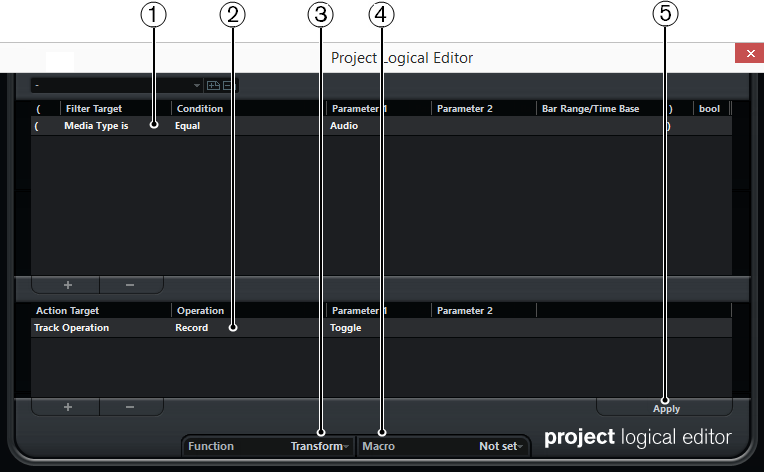
フィルター条件
種類、属性、値、ポジションなど、特定の要素を検索する条件を指定できます。演算子「And」または「Or」を使用することで、フィルター条件をいくつでも組み合わせることができます。
アクションリスト
具体的な「アクション」 (操作内容) を指定するアクションリストを設定できます。この手順は省ける場合もあります。
「機能 (Function)」ポップアップメニュー
検索された要素を変換するか、削除するか、または選択状態にするか選択できます。
-
「マクロ (Macro)」ポップアップメニュー
マクロを選択します。
適用 (Apply)
設定を適用します。
重要
設定の組み合わせの中には、思わぬ動作を行なうものもあります。大切なプロジェクトに編集を行なう前に、この機能を多少試しておくとよいでしょう。
補足
操作を取り消すには、を選択します。